
在现代社会中,个人电脑已经成为我们生活和工作中不可或缺的一部分。而Windows 10作为一款广泛使用的操作系统,提供了许多实用的功能。定时开机功能便是其中之一,尽管Windows 10本身并没有提供直接的设置定时开机的选项,但我们可以通过BIOS设置来实现。下面就为大家详细讲解如何在Windows 10下设置定时开机功能。
首先,需要重启计算机,并在启动时进入BIOS设置。通常在电脑开机时,会看到屏幕上出现一些提示信息,比如“Press F2 to enter Setup”或者“Press DEL to enter BIOS”。常见的进入BIOS的按键包括F2、DEL、ESC、F10等,具体要看您的电脑品牌和型号。
在进入BIOS之后,您会看到一个类似于菜单的界面,这里包含了多种设置选项。不同品牌的BIOS界面略有不同,但大致上都能找到关于电源管理的设置。
在BIOS界面中,使用键盘方向键找到“Power Management”(电源管理)或类似选项。具体的选项名称可能会有所不同,如“Power Options”、“ACPI Configuration”等。进入这个选项后,我们可以看到与电源相关的多种设置。
在电源管理设置中,寻找“Resume by Alarm”或“Wake on RTC”(实时钟唤醒)等选项。这个选项允许您设置计算机在特定时间自动开机。启用这个功能后,您通常需要输入想要设定的启用时间(如每周某天的某个时间)。
具体来说,您可以选择启用“Wake on RTC”,然后设置好时间。例如,如果您希望每周一早上8点开机,就可以在此处设置相应的时间。
完成所有设置后,记得保存更改。通常您可以通过按F10键来保存并退出,确认保存之后计算机会重新启动。这里需要注意的是,一旦设置好定时开机时间,计算机会在指定的时间自动开机,无需您手动操作。
为了确保您设置的定时开机功能正常工作,可以等到设定的时间,观察计算机是否如期开机。如果您发现计算机没有自动启动,可能需要重新进入BIOS检查设置是否正确,包括时间设定、是否启用相关功能等。
1. 确保计算机在定时开机之前已经正确关闭,否则定时开机不会生效。
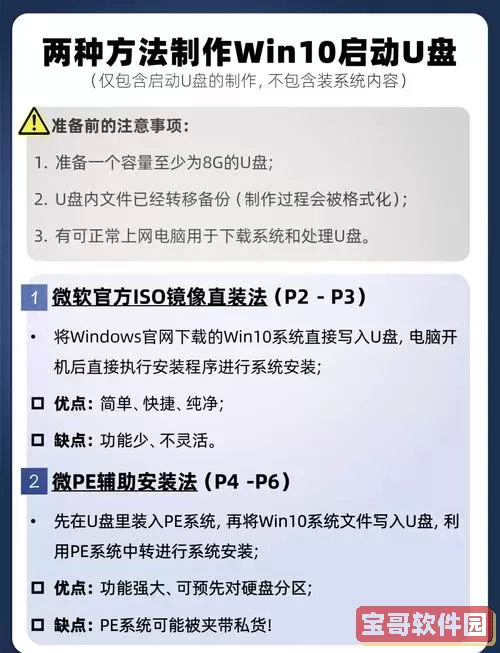
2. 定时开机功能对计算机的电源管理系统有要求,因此在某些老旧机型上可能无法实现。
3. 如果电脑的时间设置不正确,定时开机也会受到影响,因此请确保系统时间和日期设置正确。
4. 不同品牌的电脑BIOS界面不同,选项名称和布局可能有所不同,请根据您的实际情况进行调整。
通过上述步骤,您应该能够成功设置Windows 10的定时开机功能。这一功能不仅可以帮助您节省开机时间,还能使计算机在您需要的时候及时启动,提高工作效率。希望这篇文章可以帮助到您,让您的使用体验更加便捷。